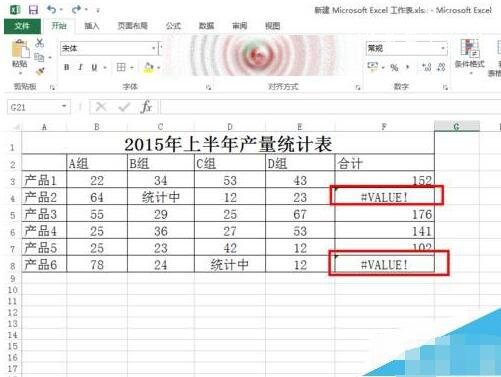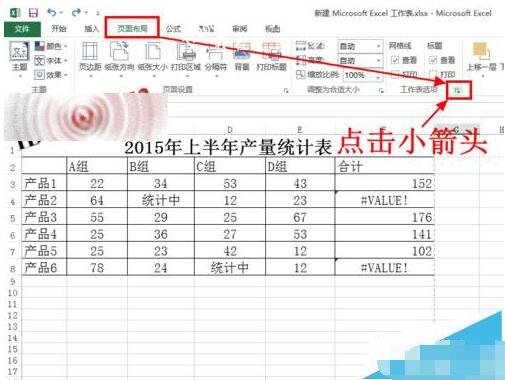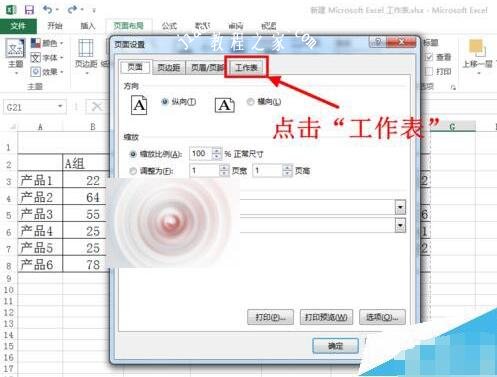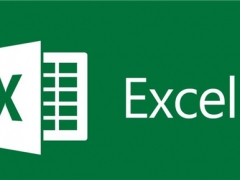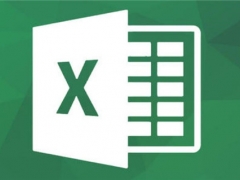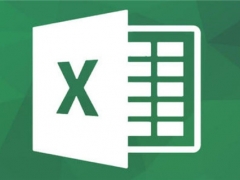excel表格错误值怎么设置不打印 excel表格错误值不打印设置方法详细教程
教程之家
Excel
我们在使用excel表格过程中难免会遇到一些数据错误的情况,当遇到这种情况又需要打印的时候如果把错误值打印出来就不好办了,其实我们可以通过设置让错误值不显示,等打印出来后通过手工填写数据就可以,那要怎么操作打印不显示错误值?教程之家这里教大家设置是方法教程吧!
打印不显示错误值gif教程
方法:点击页面布局 → 页面设置 → 工作表 → 错误单元格打印为 → 选择<空白>
excel表格错误值怎么设置不打印图文教程
1、打开Office Excel表格,使用公式计算时经常会遇到下图中的情况,显示为“#VALUE!”值。
2、点击左上角的“文件”选项卡,然后进入“打印预览”,可以看到这些错误的表格值打印出来也会显示“#VALUE!”值,与表格极不协调。
3、回到Excel表格编辑页面,点击进入“页面布局”选项卡,然后点击“工作表选项”组右下角的小箭头。
4、打开页面设置窗口后,首先点击窗口顶部的“工作表”选项卡。
5、在工作表选项卡中,找到“错误单元格打印为”选项,从下拉列表中选择“空白”或者“--”。
6、选择好你需要打印的格式内容之后,点击窗口下方的“确定”。
7、此时再按照第二步的方法进入打印预览页面,可以看到错误值的单元格已经显示打印为刚才设置的内容了。